win10系统显卡驱动怎更新升级?建议可以试试这几个操作,电脑小白必学!
- 来源: 金舟软件
- 作者:cheerup
- 时间:2025-03-07 09:49:01
很多电脑小白可能还不知道,在Win10电脑中显卡驱动的更新是至关重要的。它不仅影响你的计算机性能,还直接关系到你在游戏、图形设计和多媒体处理等领域的体验。因此,了解如何有效地更新和升级显卡驱动是每个用户都应该掌握的技能。今天小编就来为大家详细介绍显卡驱动的重要性以及更新显卡驱动的几个简单操作方法,有需要的小伙伴们一起来看看吧!

一、为什么需要更新显卡驱动?
显卡驱动程序是计算机操作系统与显卡之间的桥梁。如果显卡驱动过时,可能会导致多种问题,例如性能下降、游戏崩溃或是显示异常等。因此,定期更新显卡驱动有以下几点重要性:
1. 性能优化:驱动更新通常会包含对现有问题的修复以及性能上的优化。这些优化可以是针对某一特定游戏或应用程序,也可以是对显卡整体性能的提升。
2. 稳定性改善:驱动更新通常会修复已知的bug和安全漏洞,提升系统稳定性和安全性。
3. 兼容性优化:随着操作系统和各类软件的更新迭代,新的显卡驱动程序往往会对这些变化做出相应的调整和优化,以确保最佳的兼容性和性能表现。
二、如何查看当前显卡驱动版本?
在进行驱动更新前,了解当前的显卡驱动版本至关重要。你可以通过以下步骤来检查:
1.打开设备管理器:进入设置界面,找到“设备管理器”
2.查找显卡:在设备管理器中,展开“显示适配器”菜单,找到你电脑中的显卡。
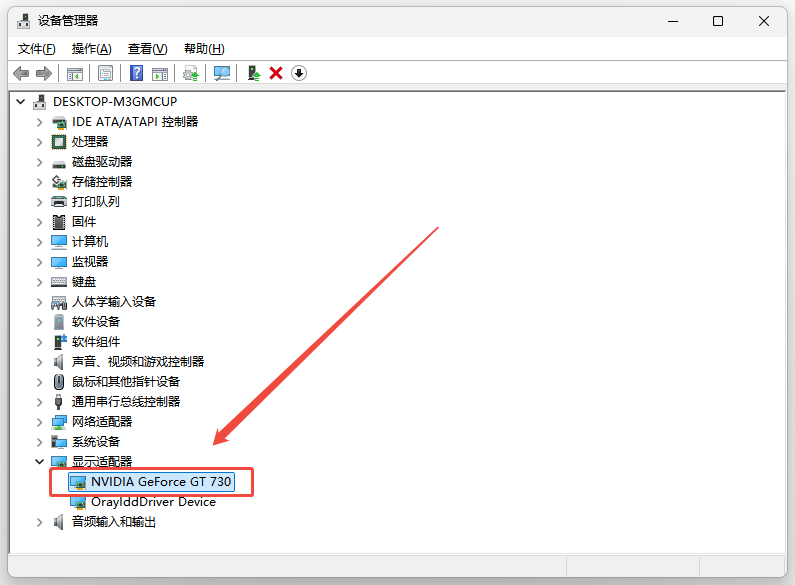
3.查看属性:右键点击显卡名称,选择“属性”,然后切换到“驱动程序”选项卡。你可以在这里找到驱动程序的版本信息。
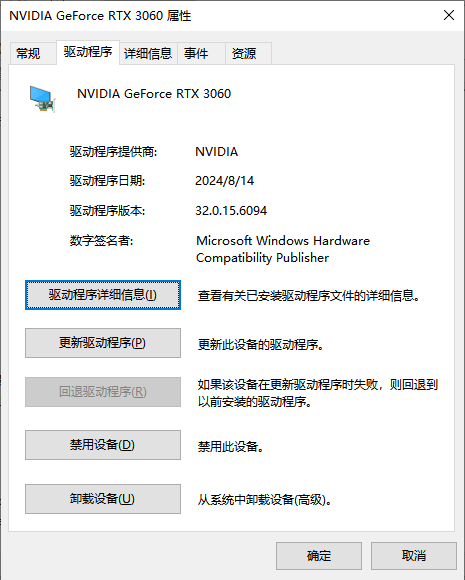
二、怎么更新升级显卡驱动?
方法一:借助第三方工具——金舟驱动大师(简单快捷,适合电脑小白)
硬件机型:HUAWEI MateBook 14
系统版本:Windows10 19044.2728
软件版本:金舟驱动大师v6.1.2
软件优势:
海量驱动资源库,全方位体检,保卫您的电脑性能
一键智能修复,让系统和游戏运行更顺畅
极速安装,安全无忧,无捆绑干扰
更新显卡驱动的操作操作步骤如下:
第一步:下载安装好金舟驱动大师后,双击运行软件,点击【立即扫描】
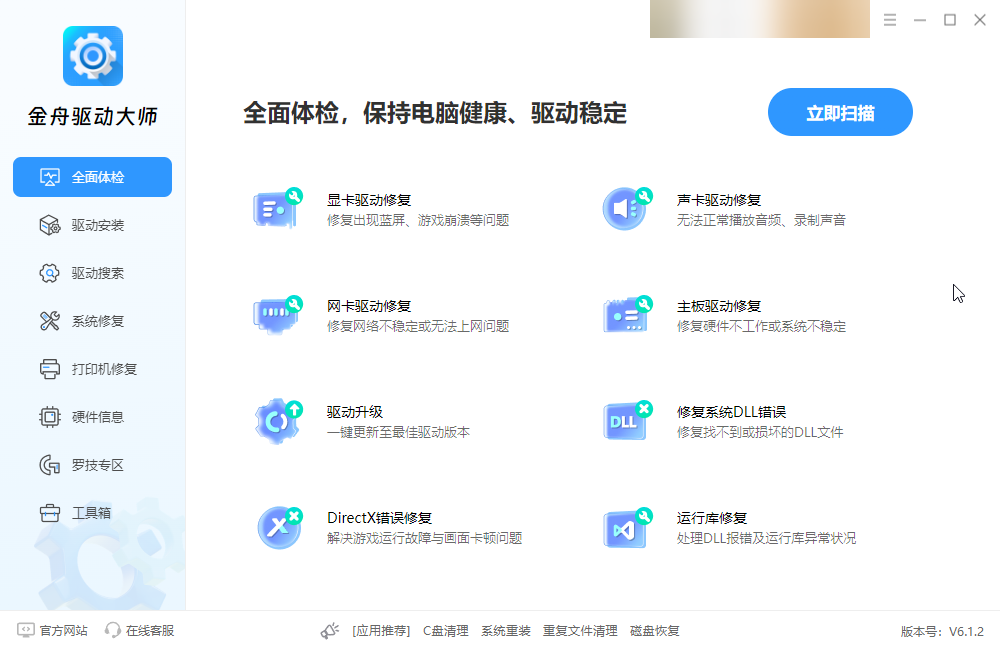
第二步,等待扫描完成,扫描完成后,在【驱动升级】中可以查看到升级驱动的按钮,点击进行升级下载就好了。
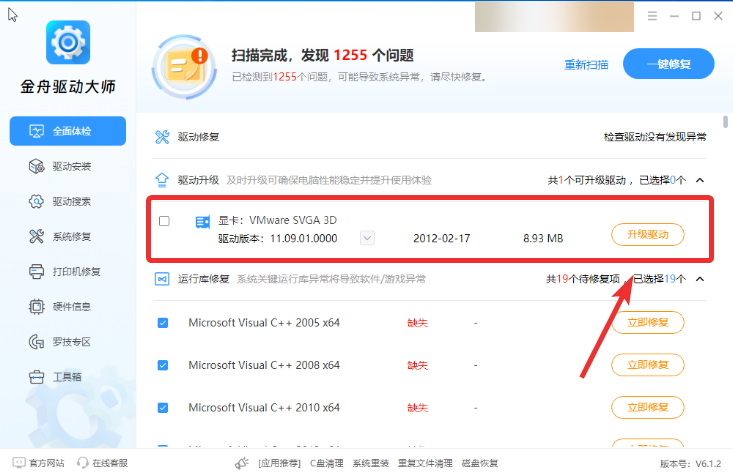
第三步:稍等片刻,显示下载安装成功后就可以了。

方法二:使用Windows更新
Windows 10自带的更新功能可以帮助你自动下载和安装最新的驱动程序。步骤如下:
进入“设置”界面,点击“更新与安全”。
2. 在“Windows更新”选项卡中,点击“检查更新”。
3. 如果有可用的驱动程序更新,Windows会自动下载并提示你安装。
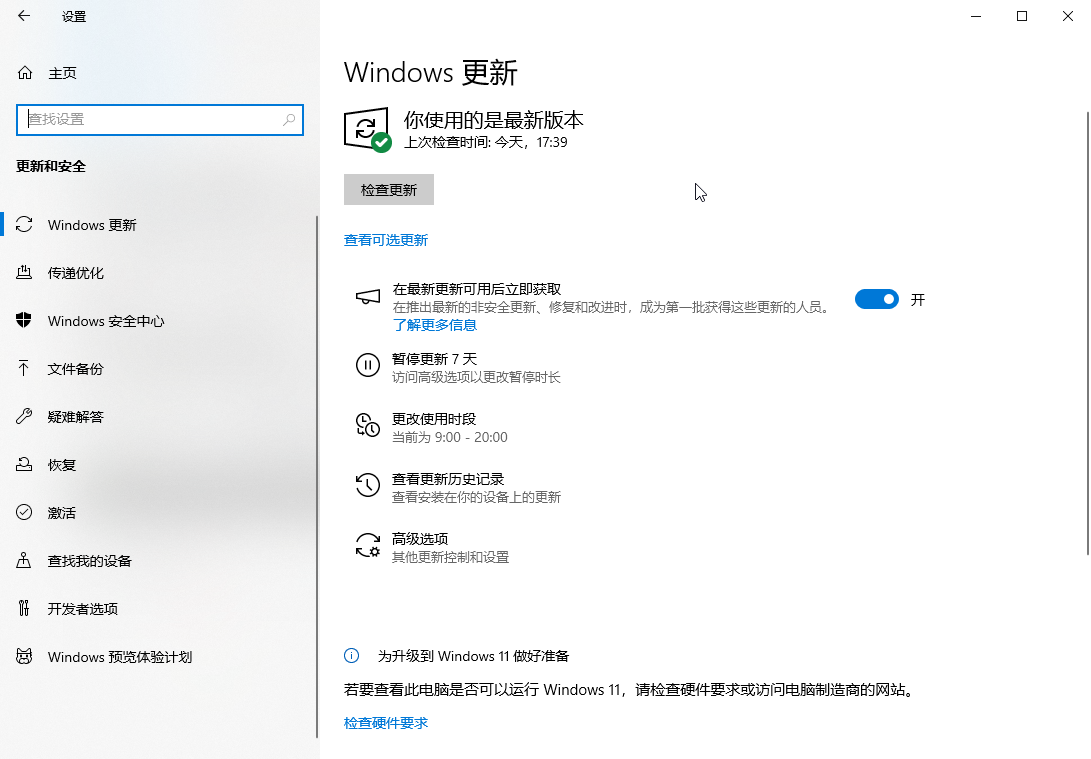
需要注意的是:此方法便捷但可能不包含最新的显卡驱动程序,因为它主要集中于重要的系统更新。
方法三:从显卡制造商官网手动下载
如果希望确保获取到最新的驱动程序,建议直接访问显卡制造商的官方网站(如NVIDIA、AMD或Intel)进行下载。具体步骤如下:
1. 确定显卡型号:在“设备管理器”中已获知显卡型号。
2. 访问官网:输入显卡信息:根据你显卡的型号,选择对应的驱动程序,下载最新版本。
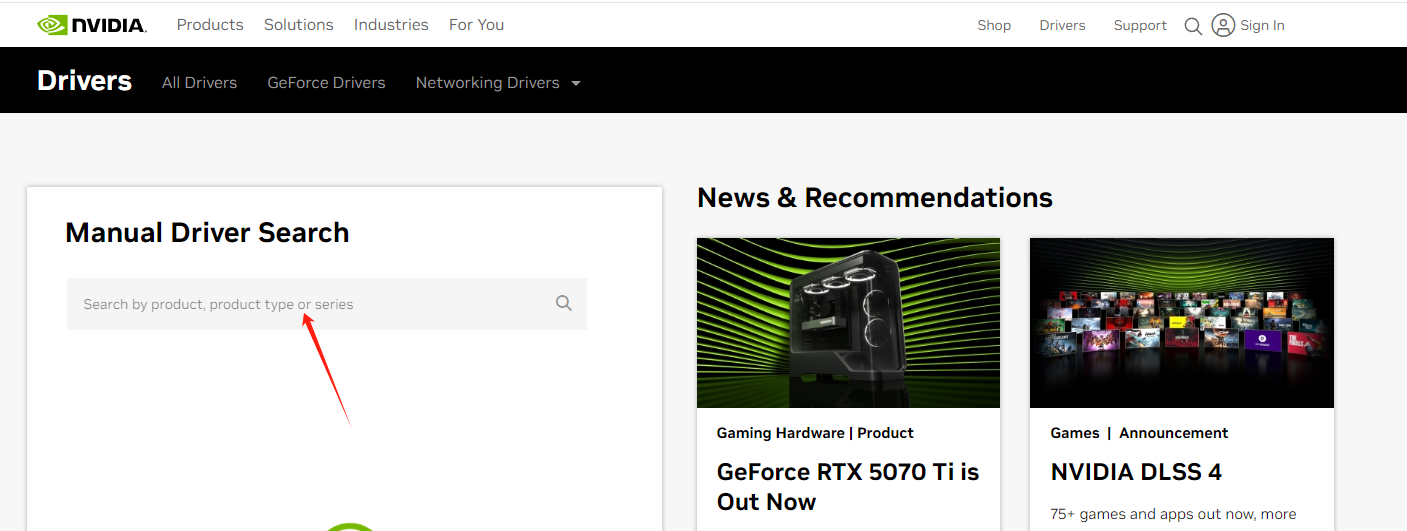
4. 安装驱动:双击下载的驱动安装包,按照提示完成安装。通常在安装过程中会有“清洁安装”选项,建议选择以避免旧文件残留。
文章总结:以上就是小编总结的更新升级电脑驱动的几个详细方法解答了,希望可以帮助你顺利解决显卡驱动升级的问题,让你的Windows 10系统始终保持最佳状态,享受流畅而高效的计算体验!更多关于驱动升级更新解决方法,可以关注金舟软件官网!
推荐阅读:







































































































 官方正版
官方正版
 纯净安全
纯净安全








